Bình thường, mỗi khi chạy công cụ Disk Cleanup để dọn dẹp bộ nhớ máy thì chúng ta thường chọn hết tất cả mọi tùy chọn và nhấn nút Clean. Tuy nhiên, như bạn đã biết Disk Cleanup cũng sẽ xóa luôn một số file hệ thống và điều đó có khả năng ảnh hưởng đến bạn. Trong bài này mình sẽ nói kĩ hơn về các mục của app này cho anh em hiểu chúng và biết rõ khi nào thì nên xóa cái nào.
Để chạy Disk Cleanup, cách dễ nhất là bấm vào ô Search trong Start Menu rồi gõ chữ "Disk Cleanup". Lúc này, phần mềm sẽ bắt đầu quét để tìm một số file mà nó có khả năng xóa và hiển thị ra cho bạn xem. Tuy nhiên, đây chỉ là những file cơ bản mà thôi, nếu bạn nhấn vào nút "Clean up system files" thì phần mềm sẽ hiển thị thêm nhiều thứ hơn nữa.
Windows ESD Installation Files
Nếu bạn dùng Windows 10, bạn sẽ thấy thêm tùy chọn "Windows ESD installation files" và nếu bạn xóa nó thì bạn sẽ có thêm vài GB ổ cứng. Tuy nhiên, mục này rất quan trọng vì file ESD là thứ được dùng cho tính năng Reset của Windows 10. Nếu bạn xóa nó, bạn không thể nào khôi phục lại máy tính ủa mình về nguyên gốc khi cần thiết. Hiện tại cũng không nhiều trường hợp cần tới nó, nhưng lỡ cần bạn sẽ phải download lại file bộ cài trước khi có thể reset máy tính của mình.
Mình có tìm được topic hỗ trợ của Microsoft, trong đó cũng có người hỏi rằng có nên xóa file Windows ESD Installation Files bằng Disk Cleanup hay không. Một nhân viên hỗ trợ (hoặc cộng tác viên hỗ trợ) nói rằng "Chúng tôi không khuyên bạn xóa nó, trừ khi bạn rất rất cần thêm vài GB ổ cứng". Vậy nên tốt nhất là không đụng tới cho an toàn.
Để chạy Disk Cleanup, cách dễ nhất là bấm vào ô Search trong Start Menu rồi gõ chữ "Disk Cleanup". Lúc này, phần mềm sẽ bắt đầu quét để tìm một số file mà nó có khả năng xóa và hiển thị ra cho bạn xem. Tuy nhiên, đây chỉ là những file cơ bản mà thôi, nếu bạn nhấn vào nút "Clean up system files" thì phần mềm sẽ hiển thị thêm nhiều thứ hơn nữa.
Windows ESD Installation Files
Nếu bạn dùng Windows 10, bạn sẽ thấy thêm tùy chọn "Windows ESD installation files" và nếu bạn xóa nó thì bạn sẽ có thêm vài GB ổ cứng. Tuy nhiên, mục này rất quan trọng vì file ESD là thứ được dùng cho tính năng Reset của Windows 10. Nếu bạn xóa nó, bạn không thể nào khôi phục lại máy tính ủa mình về nguyên gốc khi cần thiết. Hiện tại cũng không nhiều trường hợp cần tới nó, nhưng lỡ cần bạn sẽ phải download lại file bộ cài trước khi có thể reset máy tính của mình.
Mình có tìm được topic hỗ trợ của Microsoft, trong đó cũng có người hỏi rằng có nên xóa file Windows ESD Installation Files bằng Disk Cleanup hay không. Một nhân viên hỗ trợ (hoặc cộng tác viên hỗ trợ) nói rằng "Chúng tôi không khuyên bạn xóa nó, trừ khi bạn rất rất cần thêm vài GB ổ cứng". Vậy nên tốt nhất là không đụng tới cho an toàn.
Windows Update Cleanup
Khi bạn cài bản cập nhật mới của Windows thông qua WIndows Update, hệ điều hành sẽ giữ lại các file hệ thống cũ để cho phép bạn gỡ bản update nếu muốn. Thường thì nếu PC của bạn chạy ngon sau khi update và không gặp lỗi lầm gì thì có thể xóa mục này mà không gặp vấn đề gì.
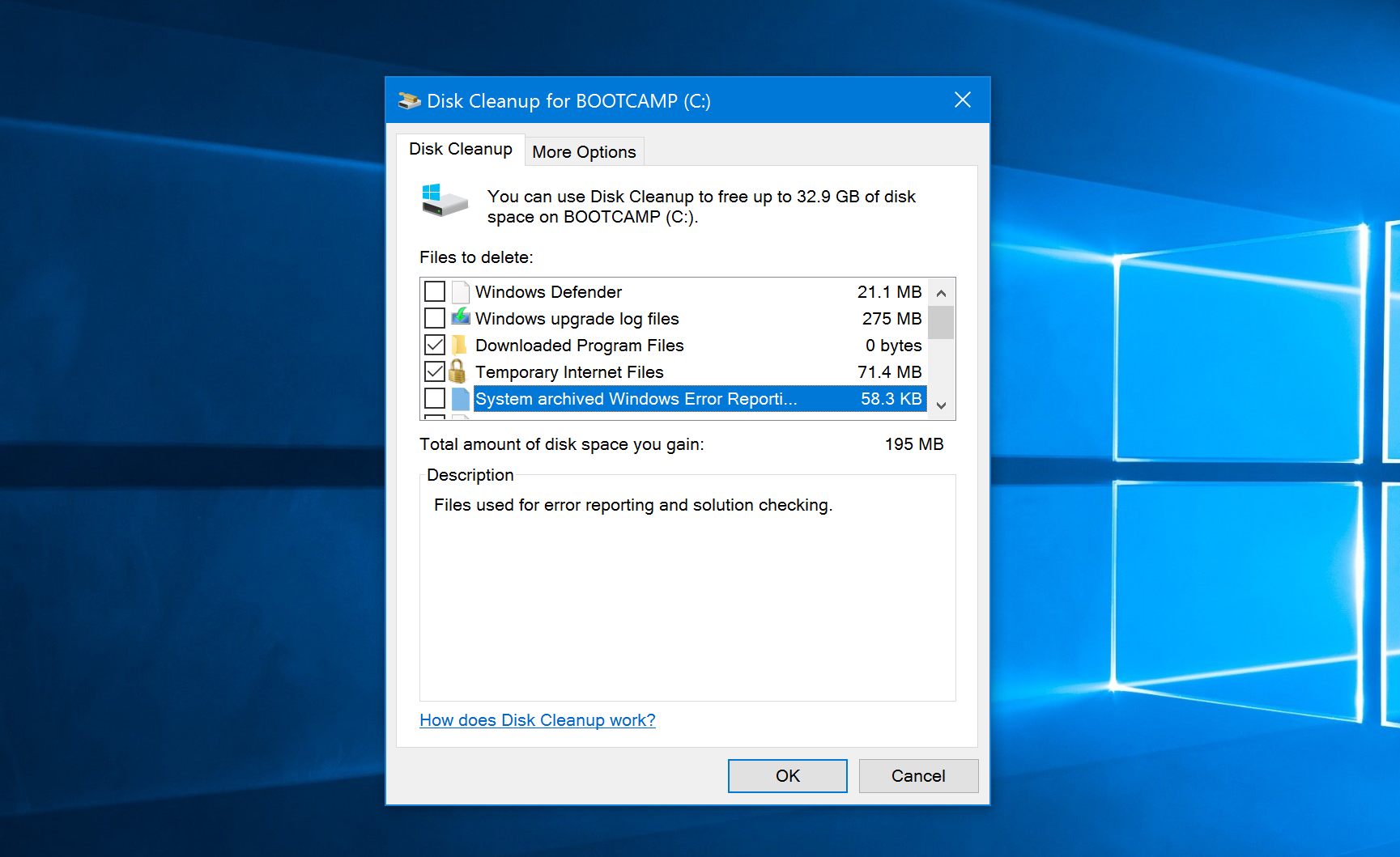
Windows Defender
Theo như công cụ Disk Cleanup thì mục này sẽ xóa đi các file không quan trọng được Windows Defender - công cụ chống virus có sẵn của Windows - sử dụng. Microsoft không giải thích rõ hơn những file này là gì, mình có dạo trên mạng cũng không thấy, nhưng nhiều khả năng đây chỉ là những file tạm mà thôi. Trong quá trình mình xài Windows 10 từ năm ngoái tới nay cũng đã nhiều lần thử xóa mục này và chưa từng thấy lỗi.
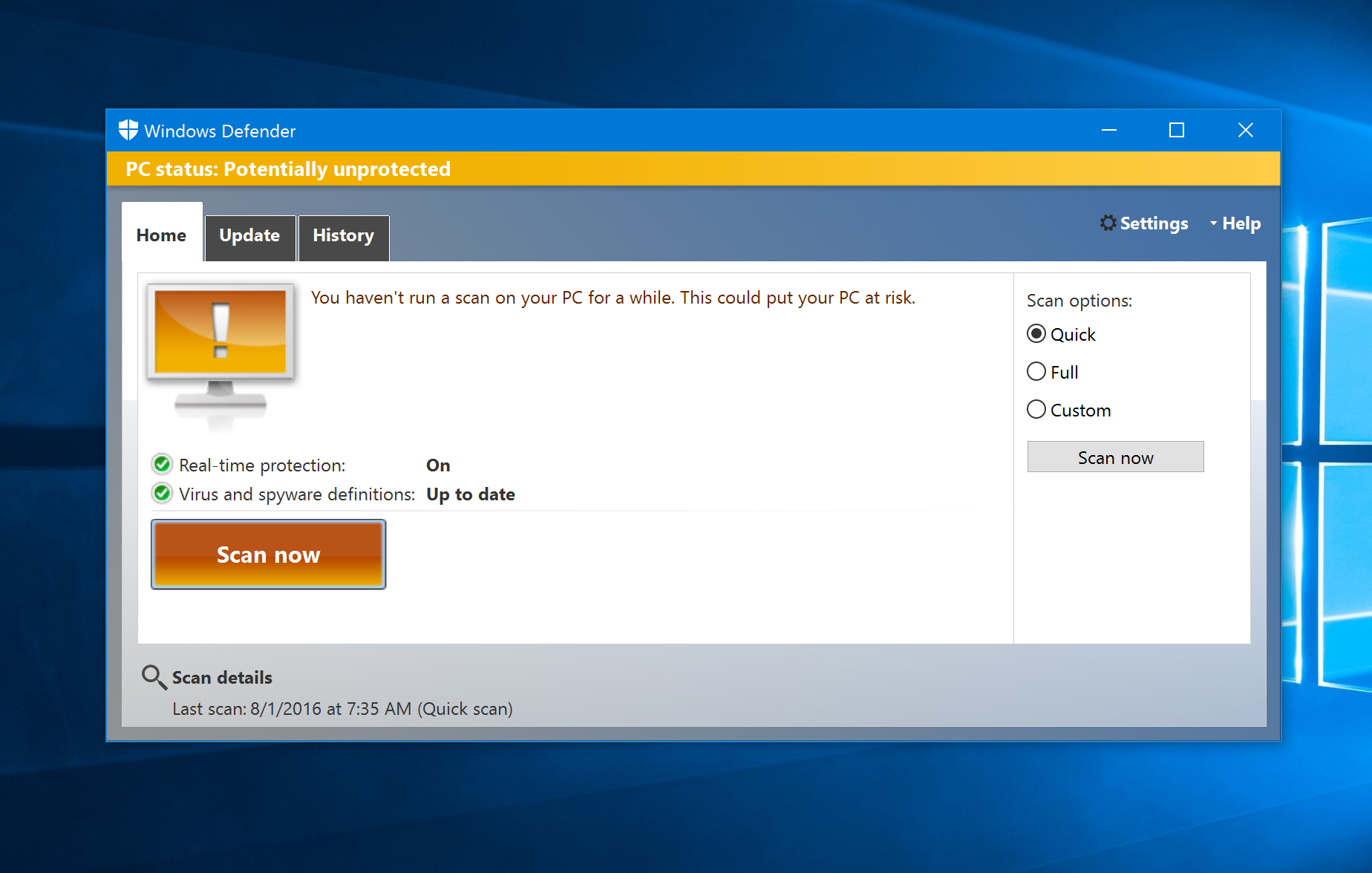
Windows Upgrade log files
Mỗi khi bạn cập nhật hệ điều hành, Windows lưu lại những thay đổi và những gì nó đã làm vào một file, gọi là file log. Nếu bạn không gặp vấn đề gì với bản update và không cần nhớ tới hỗ trợ của Microsoft, bạn có thể xóa file này đi chứ không cần để lại.
Quảng cáo
Downloaded Program Files
Khi bạn lướt web, có một số trang web có thể yêu cầu bạn download một số control dạng ActiveX hoặc các applet viết bằng ngôn ngữ Java. Điều này chỉ diễn ra vói trình duyệt IE, và bạn có thể xóa chúng một cách an toàn. Khi bạn vào lại những website đó, chúng sẽ tự download lại mà thôi.
Temporary Internet Files
Disk Cleanup giải thích rằng mục này chứa các file cache của Internet Explorer lẫn Microsoft Edge. File cach này giúp trang web load nhanh hơn ở những lần sau bạn truy cập vào. Cũng giống như Downloaded Program Files, nếu bạn xóa cache của trình duyệt thì ở lần sau vào các website nó sẽ tự download lại thôi nên cứ yên tâm mà xóa. Mục Temporary Internet Files đôi khi chiếm tới cả vài GB, nhất là sau một thời gian rất dài bạn không dọn dẹp máy tính của mình.
Tuy nhiên, cũng cần nói thêm rằng mình không khuyến khích xóa Temporary Internet Files một cách thường xuyên vì như vậy các website sẽ load lâu hơn, tức là bạn đang vô tình làm mất đi lợi ích của tính năng cache. Mình nghĩ rằng khoảng 2-3 tháng dọn một lần là đẹp.
System error memory dump files
Quảng cáo
Khi Windows bị crash, hay nói cách khác là mỗi khi máy bị màn hình xanh chết chóc thì hệ thống sẽ tạo ra một file ghi lỗi trong đó. Những file này có thể giúp Microsoft xác định lỗi nằm ở đâu. Tuy nhiên, một số lượng lớn các file này theo thời gian tích tụ lại có thể chiếm khá nhiều dung lượng trên máy tính của bạn. Nếu bạn không cần làm gì với vụ màn hình xanh chết chóc thì bạn có thể xóa chúng.
System archived Windows Error Reporting
Khi một ứng dụng nào đó bị crash, Windows sẽ tạo ra một file báo cáo lỗi để giúp Microsoft xác định và khắc phục lỗi. Bạn cũng có thể xóa nó đi, thoải mái, trừ khi bạn cần cho ai đó biết về lỗi mà bạn đã gặp với một phần mềm nào đó.
Delivery Optimization Files
Đây là file dùng để tối ưu việc update bằng cách cho phép các máy tính khác truy cập vào bản update đã tải về trên máy tính của bạn. Nếu bạn chỉ dùng máy tính cá nhân thì có thể xóa file này đi để kiếm thêm không gian.
Device driver packages
Windows giữ driver cũ của các thiết bị như một cách sao lưu khi bạn cài driver mới từ Windows Update hoặc từ bên ngoài vào. Nếu bạn nhờ Disk Cleanup xóa các file này thì hệ thống sẽ xóa driver cũ đi và chỉ giữ lại bản mới nhất mà thôi. Nếu máy tính của bạn đang chạy ngon lành và không gặp vấn đề gì thì có thể an tâm xóa mục này.
Previous Windows installations
Khi bạn update lên bản Windows mới, Windows sẽ giữ lại các file system cũ trong 10 ngày. Trong 10 ngày này bạn có thể quay trở lại bản cũ nếu phát hiện có vấn đề nào thể xảy ra. Sau mốc thời gian này, nếu bạn vẫn chọn ở lại với bản Windows mới thì hệ điều hành sẽ tự xóa file cũ đi. Nhưng nếu bạn muốn thì vẫn có thể xóa nó bất kì lúc nào bạn muốn, như trên máy mình thì mục này có dung lượng lên tới 26,8GB, cực lớn, thế nên việc xóa nó đi để lấy lại dung lượng là chuyện nên làm.
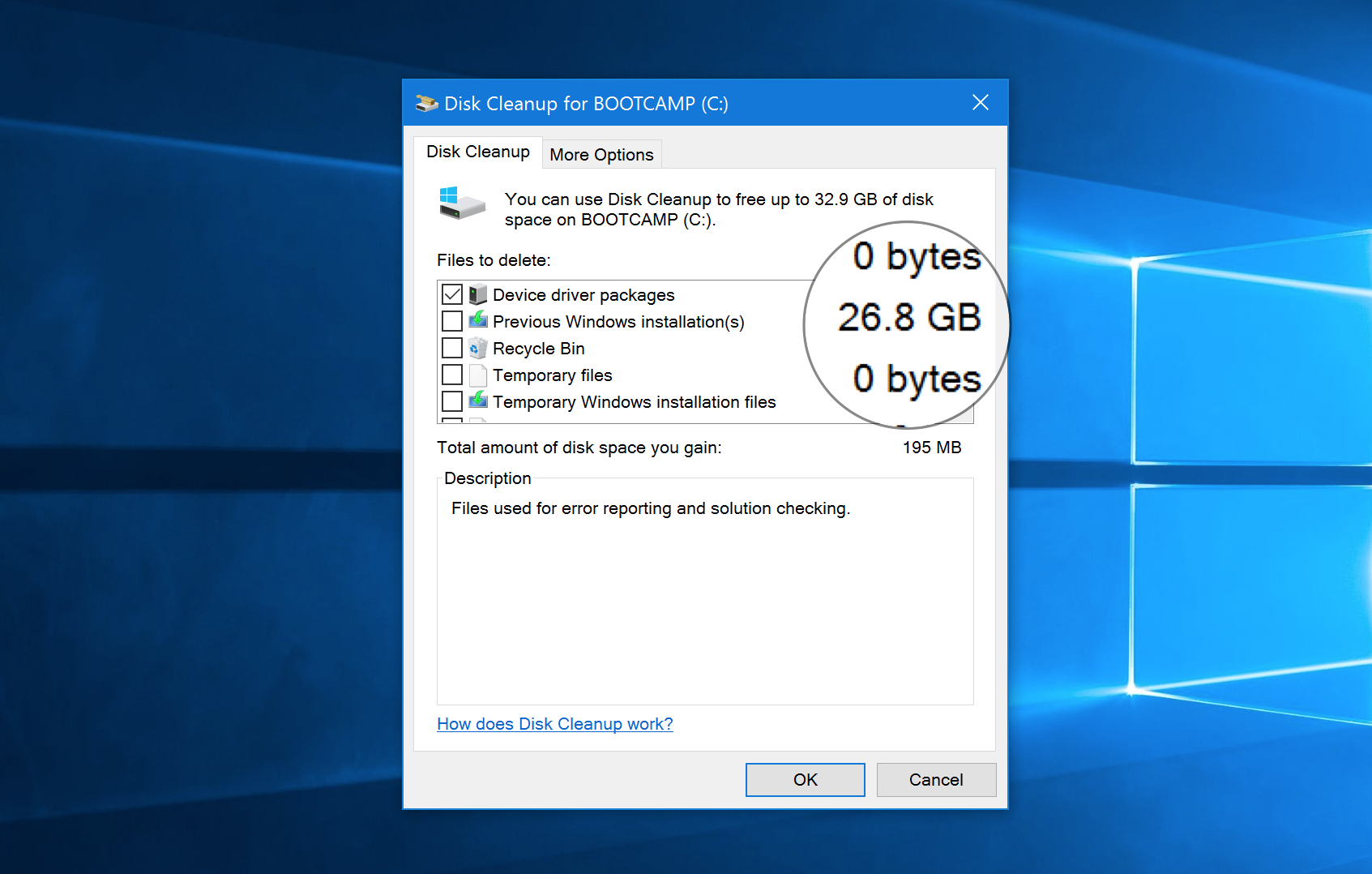
Temporary Windows installation files
Đây là các file được trình WIndows Update sử dụng trong lúc nó đang cài đặt bản cập nhật. Nếu các bạn cập nhật đã chạy xong hết thì bạn có thể xóa nó đi.
Trên Windows 8 hoặc Windows 7, có thể bạn sẽ thấy thêm nhiều mục khác mà mình không đề cập trong bài này. Tuy nhiên, bạn hoàn toàn có thể xóa chúng đi vì đa phần cũng chỉ là file tạm do nhiều chỗ khác nhau trong hệ điều hành thải ra mà thôi. Nếu gặp một mục nào đó không chắc chắn, bạn hãy cho anh em TInh tế biết trong topic này để mọi người cùng hỗ trợ nhau nhé.
Temporary file
Những file tạm này do đủ mọi chỗ của Windows cũng như các phần mềm bên thứ ba sinh ra, và nó chính là lý do vì sao Disk Cleanup tồn tại. Bạn có thể xóa những file tạm này để giải phóng dung lượng. Còn nhớ vài năm trước khi còn xài máy tính Windows 7, đã có lần mục file tạm này chiếm tới 10GB ổ C của mình, chỉ cần xóa nó đi là lại có thêm một đống chỗ trống để sử dụng luôn.
Thumbnails
Windows tạo ra những tấm ảnh thu nhỏ của hình ảnh, video và các file tài liệu của bạn để File Explorer có thể cho bạn xem trước chúng mà không phải mở ra. Đây chính là những hình ảnh thumbnail. Theo thời gian, những tấm ảnh thumbnail này sẽ xuất hiện rất nhiều khiến bộ nhớ của chúng ta bị đầy lên, và may mắn là bạn có thể thoải mái xóa mục này mà không làm ảnh hưởng gì tới độ ổn định của thiết bị. Các file thumbnail sau khi bị xóa rồi cũng sẽ được tái tạo lại mà thôi, chẳng có gì phải lo lắng.



